Za pomocą Asha Nayak
Instagram to jeden z gigantów mediów społecznościowych, który opiera się przede wszystkim na udostępnianiu zdjęć i filmów. Ludzie przeglądają aplikację w poszukiwaniu dobrej jakości zdjęć, a teraz dzięki rolkom na Instagramie i telewizji IG TV dostępne są zarówno krótkie, jak i długie filmy. Stało się to również jednym z największych strumieni dochodów dla wielu ludzi na całym świecie dzięki reklamom i sposobowi, w jaki wykorzystują rosnącą liczbę obserwujących. Aplikacja jest bardzo wciągająca i można spędzić wiele godzin na przeglądaniu aplikacji. Aplikacja Instagram pozwala wybrać nową nazwę użytkownika, a także ma opcję wyboru nowej nazwy. Główna różnica między nazwą a nazwą użytkownika polega na tym, że nazwa użytkownika jest nagłówkiem twojego profilu, a nazwa jest opisem tego, co reprezentuje twój profil. Zobaczmy, jak zmienić swoje imię za pomocą telefonu z Androidem.
Wybór nowej nazwy użytkownika na Instagramie
Krok 1: Otwórz Instagram w telefonie.
Krok 2: Wejdź Profil obecne w prawym dolnym rogu ekranu.

Krok 3: Wybierz Edytuj profil.
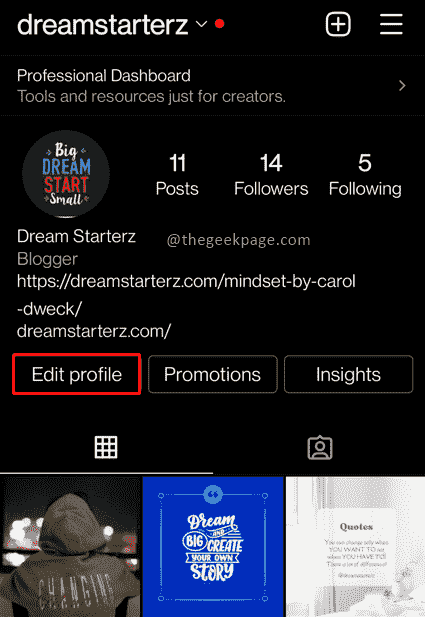
Notatka: Na następnej stronie zobaczysz dwa rodzaje nazw. Jeden jest Nazwa użytkownika a drugi to Nazwa.
REKLAMA
Krok 4: Wybierz Nazwa użytkownika opcja.

Krok 5: Wprowadź nową nazwę użytkownika na następnej stronie.
Notatka: Pamiętaj, że jeśli nazwa użytkownika jest już używana, zostaniesz o tym powiadomiony i będziesz musiał wybrać inną nazwę użytkownika.
Krok 6: Aby potwierdzić nową nazwę, wybierz zaznaczenie w prawym górnym rogu ekranu.
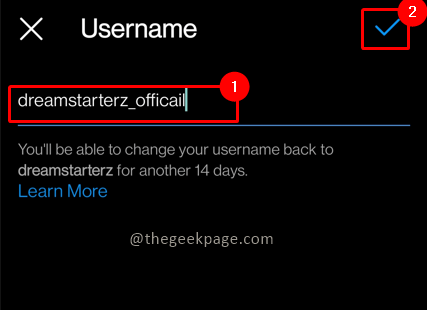
Krok 7: Zielony znacznik obok nazwy użytkownika wskazuje, że możesz użyć tej nazwy użytkownika, nie jest ona używana przez innych. Potwierdź, wybierając zaznaczenie na następnej stronie.
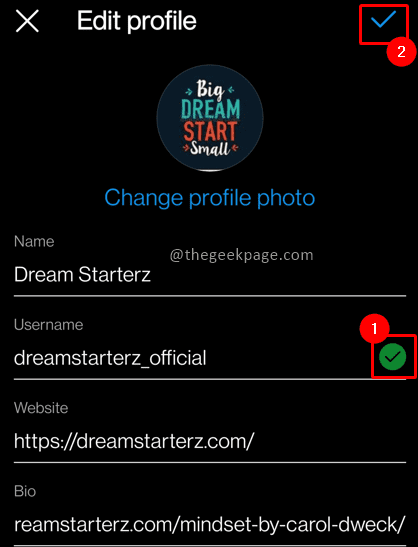
Notatka: To skutecznie oznacza, że teraz ludzie będą musieli Cię szukać, używając nowej nazwy użytkownika.
Zmiana nazwy na Instagramie
Krok 1: Otwórz Instagram w telefonie.
Krok 2: Wejdź Profil obecne w prawym dolnym rogu ekranu.

Krok 3: Wybierz Edytuj profil.
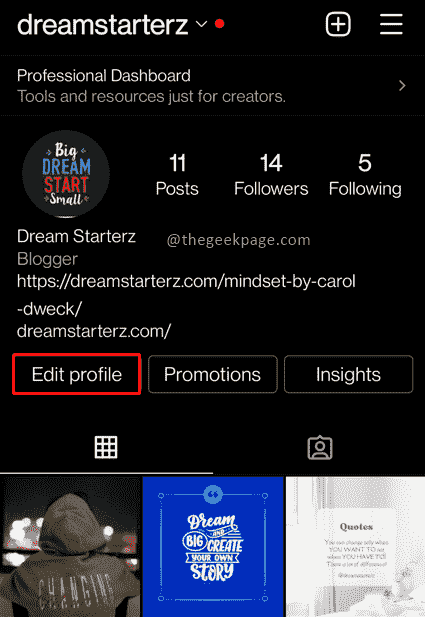
Krok 4: Wybierz Nazwa opcja.

Krok 5: Wprowadź nowy Nazwa na następnej stronie.
Krok 6: Aby potwierdzić nową nazwę, wybierz zaznaczenie w prawym górnym rogu ekranu.
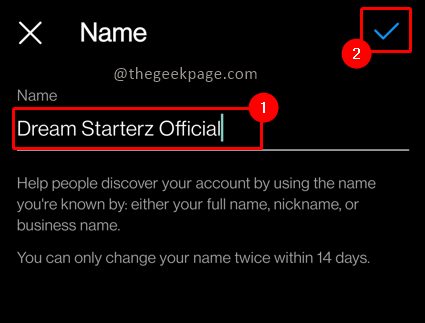
Krok 7: Potwierdź, wybierając zielony zaznaczenie na następnej stronie.

Teraz wprowadziłeś zmiany w obu swoich Nazwa użytkownika jak również Nazwa tak, aby Twoja unikalna tożsamość była dostępna wraz z opisem pasującym do Twojego profilu. Powiedz nam w komentarzach, czy łatwo było zmienić nazwę użytkownika i opis profilu.
Twoj adres e-mail nie bedzie opublikowany.wymagane pola są zaznaczone *

